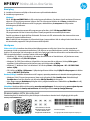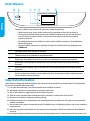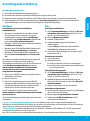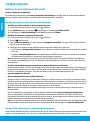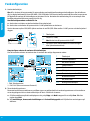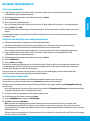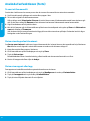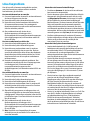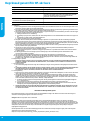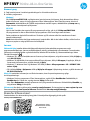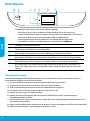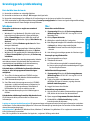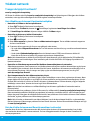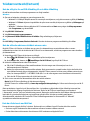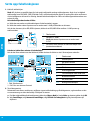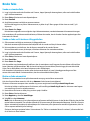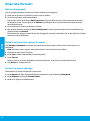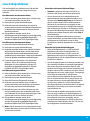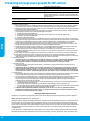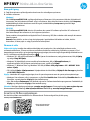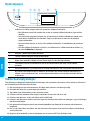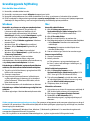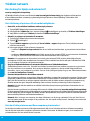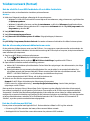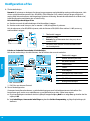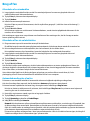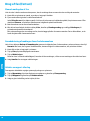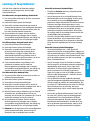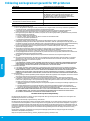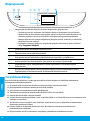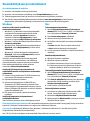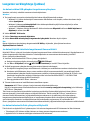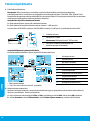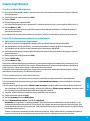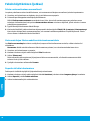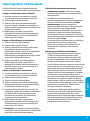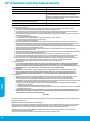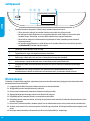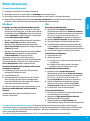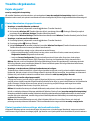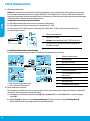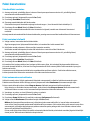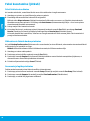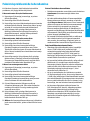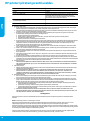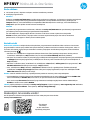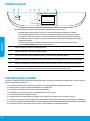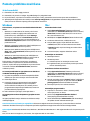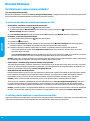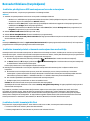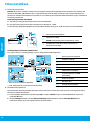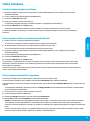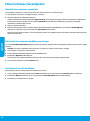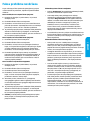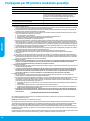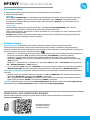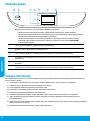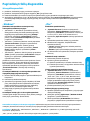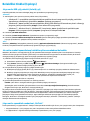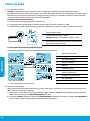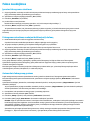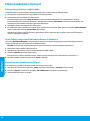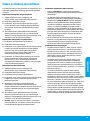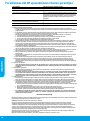Printed in [English]
© Copyright 2017 HP Development Company, L.P.
*E4W43-90031*
*E4W43-90031*
E4W43-90031
Informationen i det här
dokumentet kan komma
att bli inaktuell utan
föregående meddelande.
www.hp.com/eu/m/ENVY7640
Skanna koden så får du veta mer!
Standardavgifter för dataöverföring kan tillämpas. Informationen kanske inte är tillgänglig på alla språk.
Lär dig mer
Elektronisk hjälp: Installera den elektroniska hjälpen genom att välja den i listan över rekommenderad
programvara under programvaruinstallationen. Lär dig mer om produktfunktioner, utskrift, felsökning och
support. Få aviseringar och information om miljö och regleringar, inklusive information om bestämmelser inom
EU och regelefterlevnad, i avsnittet Teknisk information.
• Windows® 8.1: Klicka på nedåtpilen i det nedre vänstra hörnet av Startskärmen, välj skrivarens namn,
klicka på Hjälp och välj Sök i HP-hjälpen.
• Windows® 8: Gå till Start-skärmen, högerklicka i ett tomt område av skärmen, klicka på Alla appar i
appfältet, klicka på ikonen med skrivarens namn och klicka sedan på Hjälp.
• Windows® 7, Windows Vista® och Windows® XP: Klicka på Start > Alla program > HP > HP ENVY 7640
series > Hjälp.
• OS X: Klicka på Hjälp > Hjälpcenter. I hjälpvisningsfönstret klickar du på Hjälp för alla program och klickar
sedan på HP ENVY 7640 series.
Readme (Viktigt): Innehåller information om HP-support, operativsystemskrav och aktuella skrivaruppdateringar.
• Windows: Sätt i CD:n med programvara i datorn och gå sedan till len ReadMe.chm. Dubbelklicka på
ReadMe.chm så att len öppnas och välj sedan Viktigt (ReadMe) på ditt språk.
• Mac: Öppna mappen Dokument på högsta nivån i programinstalleraren. Dubbelklicka på ReadMe och välj
Viktigt (ReadMe) på ditt språk.
På webben: Ytterligare hjälp och information: www.hp.com/go/support. Skrivarregistrering: www.register.hp.com.
Konformitetsdeklaration: www.hp.eu/certicates. Användning av bläck: www.hp.com/go/inkusage.
Kom igång
1. Installera skrivaren med hjälp av illustrationerna på installationsbladet.
2. Installera programvaran.
Windows®
Gå till 123.hp.com/ENVY7640 och följ anvisningarna på skärmen. Om datorn inte är ansluten till Internet
sätter du i CD:n med programvara i datorn. Om CD:n inte startar bläddrar du till Dator, dubbelklickar
på ikonen för CD/DVD-enheten med HP-logotypen, dubbelklickar på setup.exe och följer sedan
anvisningarna på skärmen.
OS X/iOS
Om du vill installera den senaste HP-programvaran på en Mac, gå till 123.hp.com/ENVY7640.
HP-programvaran för Mac är inte med på den CD med programvara som medföljde skrivaren.
Den här produkten är Apple AirPrint-förberedd. Skrivaren och iOS-enheten eller Mac-datorn måste vara
anslutna till samma lokala nätverk.
Obs: Se alltid till att det papper du vill använda ligger i pappersfacket. När du stängt facket kontrollerar du
att det aktuella papperet är valt på skrivarens kontrollpanel.
HP ENVY 7640 e-All-in-One Series
Svenska
NOSV DA
LVET LT
FI

2
Säkerhetsinformation
Vidta alltid grundläggande säkerhetsåtgärder när denna skrivare används för att minska risken för kroppsskador
på grund av brand eller elektriska stötar.
1. Läs noga alla anvisningar i den dokumentation som medföljer skrivaren.
2. Iakttag alla varningar och anvisningar som anges på skrivaren.
3. Dra ut strömkabeln ur vägguttaget innan du rengör skrivaren.
4. Tänk på att inte installera eller använda skrivaren i närheten av vatten eller när du är blöt.
5. Skrivaren ska stå på ett stadigt och stabilt underlag.
6. Installera skrivaren på en skyddad plats där strömkabeln inte kan skadas och där ingen kan trampa på eller
snubbla över kabeln.
7. Om skrivaren inte fungerar normalt kan du gå till hjälplen (som är tillgänglig på datorn när du har installerat
programvaran).
8. Det nns inga delar inuti enheten som kan repareras av användaren. Överlåt servicearbetet åt kvalicerad
personal.
9. Får endast användas med den strömsladd och nätströmsadapter som (i förekommande fall) levererats av HP.
1
Lampa för trådlöst: Visar statusen för skrivarens trådlösa anslutning.
• Blått fast sken visar att en trådlös anslutning har upprättats och att du kan skriva ut.
• En långsamt blinkande lampa anger att den trådlösa funktionen är på, men att skrivaren
inte är ansluten till något nätverk. Se till att skrivaren benner sig inom den trådlösa
signalens räckvidd.
• En snabbt blinkande lampa indikerar ett fel med den trådlösa funktionen. Se meddelandet
på skrivardisplayen.
• Om den trådlösa funktionen är avstängd är lampan för trådlöst släckt och displayen visar
Trådlöst av.
2
På-knapp: Startar eller stänger av skrivaren.
3
Tillbaka-knapp: Tar dig tillbaka till föregående skärm.
4
Hjälpknapp: Visar hjälpinformation om sådan nns tillgänglig för den aktuella åtgärden.
5
Hemknapp: Tar dig tillbaka till startskärmen, dvs. den skärm som först visas när du startar
skrivaren.
6
Kontrollpanelens display: Tryck på skärmen för att välja menyalternativ eller bläddra igenom
menyerna.
7
Knapp för närfältskommunikation (NFC): Indikerar det område som du kan använda för att
skriva ut dokument och bilder från en mobil enhet (t.ex. en smartphone eller surfplatta) genom
att låta enheten vidröra skrivaren.
Kontrollpanel
Svenska

3
MacWindows
Grundläggande felsökning
Om du inte kan skriva ut:
1. Kontrollera att kablarna är ordentligt anslutna.
2. Kontrollera att skrivaren är påslagen. På-knappen ska lysa med vitt sken.
3. Kontrollera statuslampan för trådlöst för att försäkra dig om att skrivaren är ansluten till ett nätverk.
4. Gå till webbplatsen för HP:s diagnostikverktyg på www.hp.com/go/tools där du kostnadsfritt kan hämta
diagnostikverktyg som du kan använda för att åtgärda vanliga skrivarproblem.
Kontrollera att skrivaren är inställd som
standardskrivare:
• Windows 8.1 och Windows 8: Peka eller tryck på
det övre högra hörnet av skärmen för att visa
snabbknapparna, klicka på ikonen Inställningar,
klicka eller tryck på Kontrollpanelen och klicka eller
tryck sedan på Visa enheter och skrivare.
• Windows 7: Gå till Start-menyn i Windows och klicka
på Enheter och skrivare.
• Windows Vista: Gå till aktivitetsfältet i Windows och
klicka på Start, Kontrollpanelen och Skrivare.
• Windows XP: Gå till aktivitetsfältet i Windows och
klicka på Start, Kontrollpanelen och Skrivare och
fax.
Kontrollera att cirkeln bredvid skrivaren är markerad
med en bock. Om skrivaren inte är vald som
standardskrivare högerklickar du på skrivarikonen och
väljer Använd som standardskrivare på menyn.
Kontrollera utskriftskön:
1. Gå till Systeminställningar och klicka på Skrivare
och skanner (Skriv ut och faxa i OS X v10.7 Lion
och OS X v10.8 Mountain Lion).
2. Klicka på Öppna utskriftskön.
3. Markera önskad utskrift.
4. Använd följande knappar till att hantera
utskriftsjobbet:
• Ikonen Avbryt: Avbryt den valda utskriften.
• Fortsätt: Återuppta en pausad utskrift.
5. Om du gjort några ändringar ska du göra ett nytt
försök att skriva ut.
Starta om och återställ:
1. Starta om datorn.
2. Återställ skrivaren.
a. Stäng av skrivaren och dra ur strömsladden.
b. Vänta en minut, anslut sedan strömsladden igen
och starta skrivaren.
Tillkännagivanden: Windows XP, Windows Vista, Windows 7, Windows 8 och Windows 8.1 är USA-registrerade
varumärken som tillhör Microsoft Corporation.
Mac, OS X och AirPrint är varumärken tillhörande Apple Inc. som är registrerade i USA och andra länder.
Om du använder en USB-kabel och fortfarande
inte kan skriva ut eller om installationen av
programvaran misslyckas:
1. Ta ut CD:n ur CD/DVD-enheten och koppla sedan ur
USB-kabeln från datorn.
2. Starta om datorn.
3. Sätt i CD:n med skrivarprogramvara i CD/DVD-
enheten och följ instruktionerna på skärmen för att
installera skrivarprogramvaran. Anslut inte USB-
kabeln förrän du blir ombedd att göra det.
4. När installationen är klar startar du om datorn.
Om du använder en trådlös anslutning och fortfarande
inte kan skriva ut:
Gå till avsnittet Nätverk på nästa sida om du vill ha mer
information.
Avinstallera programvaran:
1. Om skrivaren är ansluten till datorn via USB kopplar
du bort skrivaren från datorn.
2. Öppna mappen Program/Hewlett-Packard.
3. Dubbelklicka på HP Avinstallerare och följ
anvisningarna på skärmen.
Återställ utskriftssystemet:
1. Gå till Systeminställningar och klicka på Skrivare
och skanner (Skriv ut och faxa i OS X v10.7 Lion
och OS X v10.8 Mountain Lion).
2. Håll Ctrl-tangenten intryckt samtidigt som du
klickar i listan till vänster och välj sedan Återställ
utskriftssystemet.
3. Lägg till den skrivare som du vill använda.
Lagring av anonym användningsinformation: HP:s bläckpatroner lagrar en begränsad mängd anonym
information om användningen av skrivaren. Om du vill ha mer information och instruktioner för hur du inaktiverar
denna lagring av information kan du gå till den elektroniska hjälpen.
Svenska

4
Trådlösa nätverk
Om du inte lyckats ansluta skrivaren till nätverket
• Bekräfta att trådlös funktion är aktiverad på din skrivare.
1. Gå till skrivarens kontrollpanel och tryck på (Trådlöst).
2. Om Trådlöst av visas trycker du på (Inställningar) och sedan på Trådlös inställn.
3. Gå till skärmen Trådlös inställning och välj På vid alternativet Trådlöst.
• Bekräfta att skrivaren är ansluten till nätverket.
1. Gå till skrivarens kontrollpanel och tryck på (Trådlöst).
2. Tryck på (Inställningar).
3. Tryck på Skriv ut rapporter och tryck sedan på Testrapport om trådlöst. En rapport från testet av trådlöst
nätverk skrivs ut automatiskt.
4. Om någon del av testet inte ck godkänt resultat, anges detta högst upp i rapporten.
– Gå till sektionen Diagnostiska resultat för att se alla tester som genomförts och huruvida de ck godkänt
eller inte.
– I sektionen Aktuell konguration visas nätverksnamnet (SSID) för det nätverk som skrivaren är ansluten
till. Kontrollera att skrivaren är ansluten till samma nätverk som datorn.
Obs: Om datorn är ansluten till ett virtuellt privat nätverk (VPN) kopplar du bort den tillfälligt från VPN innan
du fortsätter med installationen. Efter installationen måste du koppla bort VPN för att kunna nå skrivaren via
hemnätverket.
• Se till att ingen säkerhetsprogramvara blockerar kommunikationen via nätverket.
Säkerhetsprogramvara, som t.ex. brandväggar, kan blockera kommunikationen mellan datorn och skrivaren när
programvaran installeras via ett nätverk. Om skrivaren inte kan hittas kan du inaktivera brandväggen tillfälligt
för att se om problemet försvinner. Du hittar mer hjälp och tips om säkerhetsprogramvara på:
www.hp.com/go/wpc-rewall.
• Starta om komponenter i det trådlösa nätverket.
Stäng av routern och skrivaren och starta dem sedan igen i följande ordning: routern först och sedan skrivaren.
Ibland kan problem med nätverkskommunikationen lösas genom att du stänger av enheterna och sedan slår på
dem igen. Om du fortfarande inte kan ansluta datorn ska du stänga av routern, skrivaren och datorn och starta
dem igen i följande ordning: först routern, sedan skrivaren och sist datorn.
Obs: Om du inte kan upprätta en trådlös anslutning går det även att ansluta skrivaren till nätverket med en
Ethernet-kabel.
Om du fortfarande har problem går du till HP Wireless Printing Center (www.hp.com/go/wirelessprinting).
Den här webbplatsen innehåller den mest kompletta och aktuella informationen om trådlös utskrift samt
information som hjälper dig att förbereda ditt trådlösa nätverk, lösa problem när du ansluter skrivaren till det
trådlösa nätverket och lösa problem med säkerhetsprogramvara.
Obs: Om du använder en Windows-dator kan du använda verktyget Print and Scan Doctor som kan hjälpa dig att lösa
många problem som kan uppstå med skrivaren. Du kan ladda ned det här verktyget från www.hp.com/go/tools.
Om du vill låta era datorer i nätverket dela skrivaren
Börja med att installera skrivaren i hemnätverket. När du har anslutit skrivaren till hemnätverket kan du låta andra
datorer i samma nätverk dela den. För varje ny dator behöver du bara installera HP:s skrivarprogramvara.
Behöver du mer hjälp med nätverket?
www.hp.com/go/wirelessprinting
På HP Wireless Printing Center på www.hp.com/go/wirelessprinting får du hjälp med att förbereda ditt trådlösa
nätverk, installera eller kongurera om skrivaren och felsöka problem i nätverket.
Svenska

5
Om du vill använda skrivaren trådlöst utan router
Använd Wi-Fi Direct för att skriva ut trådlöst utan router från din dator, din smartphone eller någon annan enhet
med trådlös funktion. För att du ska kunna använda Wi-Fi Direct från en dator måste skrivarprogrammet vara
installerat på datorn.
1. Kontrollera att Wi-Fi Direct är påslaget på skrivaren:
a. Gå till startskärmen på skrivardisplayen och tryck på (Wi-Fi Direct).
b. Om Status är Av trycker du på (Inställningar för Wi-Fi Direct) och slår på Wi-Fi Direct.
2. Anslut din enhet med trådlös funktion till skrivaren:
a. Aktivera Wi-Fi-anslutningen på den mobila enheten. Mer information nns i den dokumentation som
medföljde den mobila enheten.
b. Anslut till ett nytt nätverk från den mobila enheten. Gör på samma sätt som du brukar för att ansluta till ett
nytt trådlöst nätverk eller en trådlös surfzon. Välj namnet för Wi-Fi Direct i listan över trådlösa nätverk, till
exempel DIRECT-**-HP ENVY-7640 (där ** motsvaras av unika tecken som identierar din skrivare).
c. Ange lösenordet för Wi-Fi Direct när du blir ombedd att göra det.
3. Skriv ut på vanligt sätt från datorn eller den mobila enheten.
Obs: En Wi-Fi Direct-anslutning ger ingen Internet-åtkomst.
Gå till HP Wireless Printing Center på www.hp.com/go/wirelessprinting om du vill ha mer information om Wi-Fi
Direct.
Om du vill byta från en USB-anslutning till en trådlös anslutning
Börja med att kontrollera att skrivarprogramvaran är installerad.
Windows
1. Gör något av följande beroende på vad du har för operativsystem:
• Windows 8.1: Klicka på nedåtpilen i det nedre vänstra hörnet av Startskärmen, välj skrivarens namn och
klicka på Verktyg.
• Windows 8: Gå till Start-skärmen, högerklicka i ett tomt område av skärmen och klicka sedan på Alla
appar i appfältet.
• Windows 7, Windows Vista och Windows XP: Gå till datorns Start-meny, välj Alla program eller Program
och välj sedan HP.
2. Välj HP ENVY 7640 series.
3. Välj Skrivarinstallation och programvara.
4. Välj Gör om en USB-ansluten skrivare till trådlös. Följ anvisningarna på skärmen.
Mac
Använd HP Verktyg i Program/Hewlett-Packard för att ändra anslutningen av skrivaren till trådlös.
Trådlösa nätverk (forts)
Om du vill skriva ut med AirPrint
Den här skrivaren är Apple AirPrint®-förberedd. Du kan skriva ut trådlöst från din iOS-enhet eller Mac.
• Skrivaren och iOS-enheten eller Mac-datorn måste vara anslutna till samma trådlösa nätverk.
• Med Apple AirPrint® kan du inte skanna dokument från skrivaren till din iOS-enhet.
Den här produkten är avsedd att användas i öppna miljöer (t.ex. i hemmamiljö och utan anslutning till oentligt
Internet) där vem som helst kan komma åt och använda skrivaren. Därför är Wi-Fi Direct som standard inställt
i “automatiskt” läge utan något administratörslösenord, vilket gör att alla som benner sig inom den trådlösa
räckvidden kan ansluta sig och komma åt alla funktioner och inställningar på skrivaren. Om du vill ha en högre
säkerhetsnivå rekommenderar HP att du ändrar metoden för anslutning till Wi-Fi Direct från “automatisk” till
“manuell” och tillämpar ett administratörslösenord.
Svenska

6
Faxkonguration
1. Anslut telefonlinjen.
Obs: HP:s skrivare är konstruerade för att användas med traditionella analoga telefontjänster. Om du benner
dig i en digital telefonmiljö (som DSL/ADSL, PBX, ISDN eller FoIP) kan du behöva använda lter eller konverterare
för digitalt till analogt när du kongurerar skrivaren för fax. Kontakta ditt telefonbolag för att ta reda på vilka
kongurationsalternativ som passar bäst för dig.
Om telefonlinjen endast används för fax
a. Anslut den ena änden av telefonsladden till ett telefonjack.
b. Anslut den andra änden till porten märkt 1-LINE på baksidan av skrivaren.
Om du abonnerar på en DSL/ADSL-tjänst ansluter du ett DSL/DSL-lter mellan 1-LINE-porten och telefonjacket i
väggen.
2. Testa faxkongurationen.
Faxtestet kontrollerar maskinvaran, verierar typen av telefonsladd och anslutningsstatusen och kontrollerar
att en kopplingston hörs och att telefonlinjen är aktiv. Så här kör du testet:
a. Gå till startskärmen på skrivardisplayen och tryck på Upp- och Ned-knappen för att välja Faxa. Därefter
trycker du på OK.
b. Välj Inställningar, Avancerade inställningar och Faxinställningsguide och följ därefter anvisningarna på
skärmen.
1
Telefonjack
2
Faxport (1-LINE)
Obs! Anslut inte till porten märkt 2-EXT.
3
DSL/ADSL-lter (tillhandahålls av telefonbolaget
eller tjänsteleverantören)
Om ytterligare enheter är anslutna till telefonlinjen
Om du har andra enheter att ansluta ska du ansluta dem enligt diagrammet nedan:
1
Telefonjack
2
Parallell linjedelare
3
DSL/ADSL-modem
4
Telefonsvarare
5
Telefon
6
ISDN-jack
7
Terminaladapter eller ISDN-router
8
Bredbandsmodem
9
DSL/ADSL-lter
10
Analog telefonadapter
* TAM: Telefonsvarare
** FoIP: FoIP (Fax over Internet Protocol)
Svenska

7
Skicka ett standardfax
1. Lägg originalet med utskriftssidan nedåt i det främre, högra hörnet av skannerglaset eller med
utskriftssidan uppåt i dokumentmataren.
2. Gå till displayen på skrivarens kontrollpanel och tryck på Faxa.
3. Tryck på Skicka nu.
4. Skriv faxnumret med knappsatsen.
Om du vill lägga till en paus i faxnumret trycker du på * era gånger tills ett streck (-) visas på displayen.
5. Tryck på Svart eller Färg.
Om skrivaren känner av ett original i dokumentmataren, skickas dokumentet till det nummer som du har
angett.
Om mottagaren rapporterar problem med kvaliteten på faxet provar du med att ändra upplösningen eller
kontrasten i faxet.
Använda faxfunktionen
Skicka ett fax med hjälp av en anknytningstelefon
1. Slå numret med hjälp av knappsatsen på anknytningstelefonen.
Använd inte knappsatsen på skrivarens kontrollpanel när du skickar ett fax med den här metoden.
2. Om mottagaren svarar kan du prata med honom/henne innan du skickar faxet.
Om en faxapparat besvarar samtalet kommer du att höra faxtoner från den mottagande faxapparaten.
3. Lägg originalet med utskriftssidan nedåt i det främre, högra hörnet av skannerglaset eller med
utskriftssidan uppåt i dokumentmataren.
4. Gå till displayen på skrivarens kontrollpanel och tryck på Faxa.
5. Tryck på Skicka fax.
6. Tryck på Svart eller Färg.
Om du talar i telefon med mottagaren ska du be honom eller henne att börja ta emot faxet när faxtoner hörs
från faxapparaten. När skrivaren börjar att faxa kan du lägga på luren eller stanna kvar på linjen. Du kanske
inte hör några faxsignaler under faxöverföringen.
Om du vill veta mer om andra sätt att skicka fax, som t.ex. att schemalägga en senare faxsändning eller
skicka fax från en dator, kan du gå till den elektroniska hjälpen.
Ta emot ett fax automatiskt
Som standard besvarar skrivaren automatiskt inkommande samtal och tar emot fax.
Om du vill ta emot fax manuellt stänger du av Autosvar på skrivarens kontrollpanel.
Skrivaren svarar på inkommande samtal när det antal signaler som anges i inställningen Ringsignaler före svar
har nått fram.
Om en telefonsvarare är ansluten till skrivaren måste värdet för Ringsignaler före svar för skrivaren vara högre
än antalet ringsignaler före svar på telefonsvararen.
1. Se till att skrivaren är påslagen och att det nns papper i den.
2. Gå till displayen på skrivaren och tryck på Faxa.
3. Tryck på Kongurera och sedan på Inställningar.
4. Välj På vid alternativet Autosvar.
Obs: Om du har en röstposttjänst på samma telefonlinje som du använder för fax kan du inte ta emot
faxmeddelanden automatiskt. Du måste vara där för att ta emot faxet personligen. Om du vill ta emot fax
automatiskt kan du kontakta ditt telefonbolag för att få ett abonnemang med olika ringsignaler eller en separat
telefonlinje för fax.
Skrivaren kan lagra mottagna fax i sitt internminne. Om du vill skriva ut dessa fax går du till "Skriva ut mottagna
fax från minnet" på nästa sida.
Svenska

8
Använda faxfunktionen (forts)
Ta emot ett fax manuellt
Om du talar i telefon med en annan person kan du ta emot fax manuellt utan att avsluta samtalet.
1. Se till att skrivaren är påslagen och att det nns papper i den.
2. Ta bort alla original från dokumentmataren.
Välj ett högre antal i Ringsignaler före svar så att du hinner svara på inkommande samtal innan skrivaren gör
det. Du kan även stänga av Autosvar så att skrivaren inte besvarar inkommande samtal automatiskt.
3. Säg till avsändaren att börja skicka faxet.
4. När du hör faxtoner går du till startskärmen på skrivarens kontrollpanel och trycker på Faxa och Skicka och ta
emot och därefter på Ta emot nu.
När skrivaren börjar ta emot faxet kan du lägga på luren eller stanna kvar på linjen. Du kanske inte hör några
faxsignaler under faxöverföringen.
Skriva ut mottagna fax från minnet
Om Fax tas emot i minnet är aktiverat, lagras inkommande fax i minnet även om det uppstått ett fel på skrivaren.
Obs: Alla fax som är lagrade i minnet kan komma att raderas när skrivaren stängs av.
1. Kontrollera att det nns papper i skrivaren.
2. Gå till startskärmen på skrivardisplayen och tryck på Faxa.
3. Tryck på Skriv ut igen.
Faxmeddelandena visas i omvänd ordning, vilket innebär att det senaste faxet skrivs ut först.
4. Om du vill stoppa utskriften väljer du Avbryt.
Skriva ut en rapport eller logg
Faxrapporterna innehåller användbar systeminformation om skrivaren.
1. Gå till startskärmen på skrivardisplayen och tryck på Kongurera och sedan på Faxinstallation.
2. Tryck på Faxrapporter och tryck sedan på Faxbekräftelse.
3. Tryck på ett av följande alternativ för att välja det.
Svenska

9
Kontrollera skrivarens faxinställningar
• Funktionen Autosvar är aktiverad så att skrivaren
kan ta emot fax automatiskt.
• Om du abonnerar på en röstbrevlådetjänst från din
teleoperatör eller tjänsteleverantör ska du se till
att Ringsignaler före svar på skrivaren är inställt
på er signaler än motsvarande inställning på
telefonsvararen. Skrivaren kommer då att övervaka
linjen och fastställa om inkommande samtal är
vanliga telefonsamtal eller faxsamtal. Om det är
ett faxsamtal upprättar skrivaren en faxanslutning
automatiskt. Annars måste du kanske ta emot faxet
manuellt genom att välja Faxa på skrivardisplayen.
• Om era telefonnummer är anslutna till samma
fysiska telefonlinje och linjen delas av era enheter,
ska du se till att skrivaren är inställd på rätt
svarssignal för att ta emot fax.
Kontrollera de fysiska faxanslutningarna
• Anslut telefonkabeln från 1-LINE-porten på
baksidan av skrivaren till telefonjacket och anslut
en telefonkabel från 2-EXT-porten på baksidan
av skrivaren till en anknytningstelefon. Från
anknytningstelefonen ringer du det telefonnummer
som inte kunde ta emot fax.
• Om du försöker faxa till ett externt nummer får
du inte glömma att slå koden eller numret för att
komma ut på den externa linjen innan du slår själva
numret. Du kanske också måste lägga till en paus i
numret för att förhindra att skrivaren slår numret
för fort. du lägger till en paus i faxnumret genom
att trycka era gånger på * tills ett streck (-) visas
på displayen.
• Om du inte kan ringa några utgående samtal på
grund av att det inte går att detektera någon
kopplingston eller att det är för mycket störningar
på linjen, kan du försöka använda en annan
telefonkabel istället för den som är ansluten till
1-LINE-porten eller (om möjligt) ytta skrivaren till
en annan plats där det nns en separat telefonlinje
och se om det är samma problem där.
• Om du är i en digital telefonmiljö (som t.ex. FoIP, Fax
over VoIP), sänker du faxhastigheten och stänger
av felkodsmodulering (Error Code Modulation,
ECM) från skrivarens kontrollpanel. Vid behov
kontaktar du telefonbolaget för att ta reda på om
det är problem med telefonlinjen eller för att få mer
information om funktionerna i telenätet.
Lösa faxproblem
Om du har utfört faxtestet med godkänt resultat,
men fortfarande har problem med att använda
faxfunktionen, gör du så här:
Kan inte skicka men kan ta emot fax
1. Prova att kopiera eller skanna för att kontrollera att
skrivaren fungerar som den ska.
2. Kontrollera de fysiska faxanslutningarna.
3. Kontrollera om andra faxenheter kan skicka fax
till samma telefonnummer. Den mottagande
faxenheten kanske har spärrat ditt telefonnummer
eller har tekniska problem.
4. Om problemet kvarstår skriver du ut
faxtestrapporten och faxloggen (och i
förekommande fall nummerpresentatörsrapporten
eller skräpfaxrapporten) och kontaktar sedan HP
för att få hjälp.
Kan inte ta emot men kan skicka fax
1. Kontrollera faxinställningarna på skrivaren.
2. Kontrollera de fysiska faxanslutningarna.
3. Kontrollera om andra enheter som är anslutna
till samma telefonlinje kan ta emot fax. Det kan
vara fel på telefonlinjen eller så kan den sändande
faxenheten ha problem med att skicka fax. Du bör
även kontrollera om du har spärrat avsändarens
telefonnummer.
4. Kontakta avsändaren angående problemet. Om
problemet kvarstår skriver du ut faxtestrapporten
och faxloggen (och i förekommande fall
nummerpresentatörsrapporten eller
skräpfaxrapporten) och kontaktar sedan HP för att
få hjälp.
Kan varken skicka eller ta emot fax
1. Prova att kopiera eller skanna för att kontrollera att
skrivaren fungerar som den ska.
2. Kontrollera de fysiska faxanslutningarna.
3. Kontrollera faxinställningarna på skrivaren.
4. Kontrollera om andra enheter som är anslutna till
telefonlinjen kan skicka eller ta emot fax. Det kan
vara problem med telefonlinjen.
5. Återställ skrivaren genom att stänga av den, och
stäng om möjligt även av huvudströmbrytaren på
nätaggregatet. Vänta några sekunder innan du slår
på strömmen igen. Prova att skicka och ta emot ett
fax på skrivaren.
6. Om problemet kvarstår skriver du ut
faxtestrapporten och faxloggen (och i
förekommande fall nummerpresentatörsrapporten
eller skräpfaxrapporten) och kontaktar sedan HP
för att få hjälp.
7. Obs: Om du har en röstposttjänst på samma
telefonlinje som du använder för fax måste du ta
emot fax manuellt.
Svenska

10
Begränsad garanti för HP-skrivare
A.
Omfattning
1. HP Inc. (HP) garanterar att den ovan angivna HP-produkten inte är behäftad med material- eller tillverkningsfel under ovan
angivna tid. Garantin gäller från och med inköpsdatum.
2. För programvaruprodukter gäller endast HP:s begränsade garanti om det inte går att köra programmeringsinstruktionerna.
HP garanterar inte att produkterna kommer att fungera utan avbrott eller fel.
3. HP:s begränsade garanti omfattar endast sådana fel som uppstår till följd av normal användning och täcker inte andra typer
av problem, inklusive sådana som uppstår till följd av:
a. felaktigt underhåll och d:o modifiering
b. användning av programvara, media, delar eller förbrukningsartiklar som inte tillhandahållits eller omfattas av support av
HP
c. användning som faller utanför produktspecifikationen
d. obehörig användning eller felaktig användning.
4. Vad gäller skrivare från HP påverkar inte användning av patroner som ej tillverkats av HP eller användning av påfyllda
patroner kundens garanti eller eventuella supportöverenskommelser med HP. Om felet eller skadan på skrivaren beror på
användning av patroner från andra leverantörer än HP, eller på en påfylld eller för gammal bläckpatron, kommer dock HP att
debitera standardserviceavgifter för tid och material för att åtgärda felet eller skadan.
5. Om HP under garantiperioden meddelas om fel på någon produkt som täcks av HP:s garanti skall HP antingen reparera eller
byta ut produkten efter eget gottfinnande.
6. Om HP inte kan reparera eller byta ut en felaktig produkt som täcks av garantin skall HP betala tillbaka produktens
inköpspris inom en rimlig tid efter att ha meddelats om felet.
7. HP är inte skyldigt att reparera, ersätta eller erlägga kompensation för en produkt förrän kunden returnerat den defekta
produkten till HP.
8. Ersättningsprodukter kan vara antingen nya eller likvärdiga nya, under förutsättning att dess funktionalitet minst
motsvarar den produkt som ersätts.
9. HP:s produkter kan innehålla återanvända delar, komponenter eller material som är likvärdiga nya.
10. HP:s begränsade garanti gäller i alla länder där den aktuella HP-produkten distribueras av HP. Avtal för ytterligare
garantiservice, exempelvis service på plats, kan finnas tillgängliga hos alla av HP auktoriserade serviceföretag i länder där
produkten säljs av HP eller av en auktoriserad importör.
B.
Begränsningar i garantin
SÅVIDA INTE ANNAT STADGAS I LOKAL LAGSTIFTNING, LÄMNAR HP OCH DESS TREDJEPARTSLEVERANTÖRER INGA ANDRA
GARANTIER, VARKEN UTTRYCKLIGEN ELLER UNDERFÖRSTÅTT, OM SÄLJBARHET, KVALITETSNIVÅ ELLER LÄMPLIGHET FÖR
SPECIELLA ÄNDAMÅL.
C.
Ansvarsbegränsning
1. I den utsträckning lagen föreskriver utgör den ersättning som anges i denna garanti den enda gottgörelse kunden har rätt
till.
2. UTÖVER DE SKYLDIGHETER SOM NÄMNS SPECIFIKT I DENNA GARANTI, KAN HP OCH DESS UNDERLEVERANTÖRER UNDER INGA
OMSTÄNDIGHETER HÅLLAS ANSVARIGA FÖR DIREKTA, INDIREKTA, SÄRSKILDA ELLER OFÖRUTSEDDA SKADOR ELLER
FÖLJDSKADOR, OAVSETT OM GARANTI, KONTRAKT ELLER ANDRA LAGLIGA GRUNDER ÅBEROPAS.
D.
L okal lagstiftning
1. Denna garanti ger kunden specifika lagliga rättigheter. Kunden kan också ha andra rättigheter, som kan variera i olika stater
i USA, i olika provinser i Kanada och i olika länder i övriga världen.
2. I det fall då denna garanti strider mot den lag som gäller där kunden använder HP-produkten, ska denna garanti anses
modifierad så att den överensstämmer med denna lag. I vissa länder är friskrivningar och begränsningar i garantin inte
tillåtna, varför ovanstående friskrivningar och begränsningar inte gäller alla kunder. I exempelvis vissa stater i USA, liksom i
vissa andra länder (däribland vissa provinser i Kanada), är följande tillåtet:
a. Förhindra att friskrivningarna och begränsningarna i denna garanti begränsar konsumentens lagstadgade rättigheter
(t.ex. i Storbritannien).
b. I övrigt begränsa en tillverkares möjligheter att hävda sådana friskrivningar och begränsningar, eller
c. Bevilja kunden ytterligare rättigheter, specificera giltighetstid för underförstådda garantier som tillverkaren inte kan
frånsäga sig eller förbjuda begränsningar i giltighetstid för underförstådda garantier.
3. MED RESERVATION FÖR VAD LAGEN FÖRESKRIVER, BEGRÄNSAR ELLER ÄNDRAR VILLKOREN I DETTA GARANTIAVTAL INTE DE
LAGENLIGA RÄTTIGHETER SOM GÄLLER VID FÖRSÄLJNING AV HP-PRODUKTER TILL SÅDANA KUNDER, UTAN ÄR ETT TILLÄGG
TILL DESSA RÄTTIGHETER.
Information om HPs begränsade garanti
HP:s begr
änsade garanti är en kommersiell garanti som tillhandahålls frivilligt av HP. Namn och adress till det HP-företag som
ansvar
ar för HP:s begränsade garanti i ditt land är som följer:
Sv
erige: HP PPS Sverige AB, SE-169 73 Stockholm
Fö
rdelarna som ingår i HP:s begränsade garanti gäller utöver de lagstadgade rättigheterna till tre års garanti från säljaren
angående var
ans bristande överensstämmelse gentemot köpeavtalet, men olika faktorer kan påverka din rätt att utnyttja dessa
rät
tigheter. Konsumentens lagstadgade rättigheter varken begränsas eller påverkas på något sätt av HP:s begränsade garanti. Mer
inf
ormation får du om du följer denna länk: Lagstadgad garanti för konsumenter eller så kan du gå till European Consumer Centers
webbplats. K
onsumenter har rätt att välja om de vill ställa krav enligt HP:s begränsade garanti eller på säljaren enligt den
lagstadgade tr
eåriga garantin.
Gå til
l följande länk för mer information: Rättsliga garantier för konsumenter (www.hp.com/go/eu-legal), eller så kan du gå till
webbplatsen f
ör europeiskt konsumentcentrum
(http://
ec.europa.eu/consumers/solving_consumer_disputes/non-judicial_redress/ecc-net/).
HP-produkt Omfattning
Programvarumedia 90 dagar
Skrivare 1 år
Bläckpatroner Tills HP-bläcket är slut eller till och med det sista giltighetsdatum
som står tryckt på patronen (vilket som inträffar först). Garantin
gäller inte HP-bläckprodukter som har fyllts på, ändrats,
reparerats, missbrukats eller manipulerats.
Skrivhuvuden (gäller endast produkter med 1 år
skrivhuvuden som kunden själv kan byta ut)
Tillbehör 1 år om inte annat anges
Svenska
Sidan laddas...
Sidan laddas...
Sidan laddas...
Sidan laddas...
Sidan laddas...
Sidan laddas...
Sidan laddas...
Sidan laddas...
Sidan laddas...
Sidan laddas...
Sidan laddas...
Sidan laddas...
Sidan laddas...
Sidan laddas...
Sidan laddas...
Sidan laddas...
Sidan laddas...
Sidan laddas...
Sidan laddas...
Sidan laddas...
Sidan laddas...
Sidan laddas...
Sidan laddas...
Sidan laddas...
Sidan laddas...
Sidan laddas...
Sidan laddas...
Sidan laddas...
Sidan laddas...
Sidan laddas...
Sidan laddas...
Sidan laddas...
Sidan laddas...
Sidan laddas...
Sidan laddas...
Sidan laddas...
Sidan laddas...
Sidan laddas...
Sidan laddas...
Sidan laddas...
Sidan laddas...
Sidan laddas...
Sidan laddas...
Sidan laddas...
Sidan laddas...
Sidan laddas...
Sidan laddas...
Sidan laddas...
Sidan laddas...
Sidan laddas...
Sidan laddas...
Sidan laddas...
Sidan laddas...
Sidan laddas...
Sidan laddas...
Sidan laddas...
Sidan laddas...
Sidan laddas...
Sidan laddas...
Sidan laddas...
-
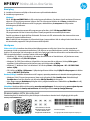 1
1
-
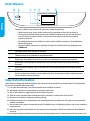 2
2
-
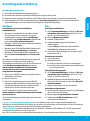 3
3
-
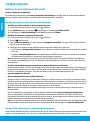 4
4
-
 5
5
-
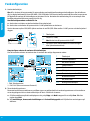 6
6
-
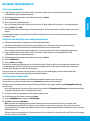 7
7
-
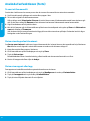 8
8
-
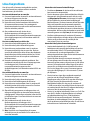 9
9
-
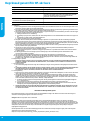 10
10
-
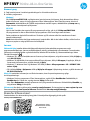 11
11
-
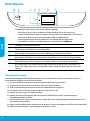 12
12
-
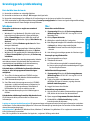 13
13
-
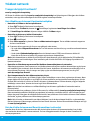 14
14
-
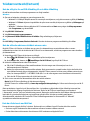 15
15
-
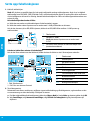 16
16
-
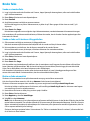 17
17
-
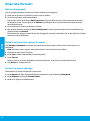 18
18
-
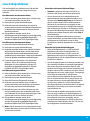 19
19
-
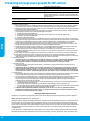 20
20
-
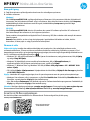 21
21
-
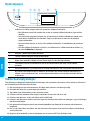 22
22
-
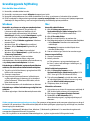 23
23
-
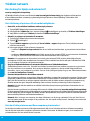 24
24
-
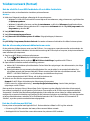 25
25
-
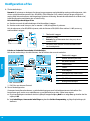 26
26
-
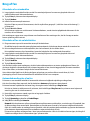 27
27
-
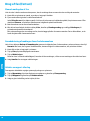 28
28
-
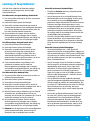 29
29
-
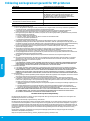 30
30
-
 31
31
-
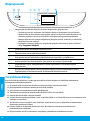 32
32
-
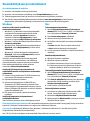 33
33
-
 34
34
-
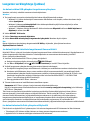 35
35
-
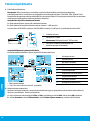 36
36
-
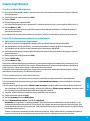 37
37
-
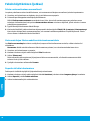 38
38
-
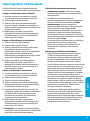 39
39
-
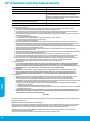 40
40
-
 41
41
-
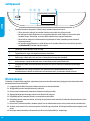 42
42
-
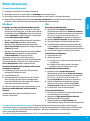 43
43
-
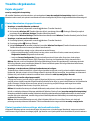 44
44
-
 45
45
-
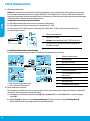 46
46
-
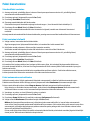 47
47
-
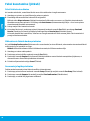 48
48
-
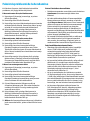 49
49
-
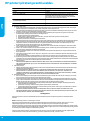 50
50
-
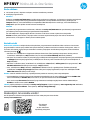 51
51
-
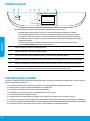 52
52
-
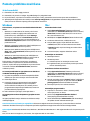 53
53
-
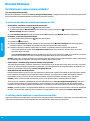 54
54
-
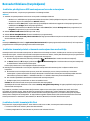 55
55
-
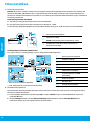 56
56
-
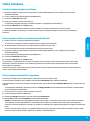 57
57
-
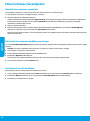 58
58
-
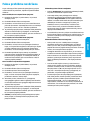 59
59
-
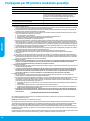 60
60
-
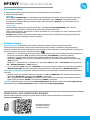 61
61
-
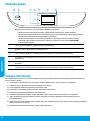 62
62
-
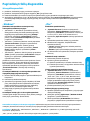 63
63
-
 64
64
-
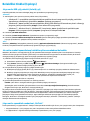 65
65
-
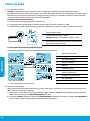 66
66
-
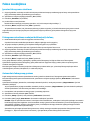 67
67
-
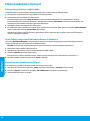 68
68
-
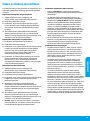 69
69
-
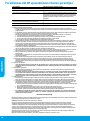 70
70
HP ENVY 7645 e-All-in-One Printer Snabbstartsguide
- Typ
- Snabbstartsguide
- Denna manual är också lämplig för
på andra språk
Relaterade papper
-
HP OfficeJet 5740 e-All-in-One Printer series Snabbstartsguide
-
HP ENVY 7640 e-All-in-One Printer Användarguide
-
HP Officejet 4630 e-All-in-One Printer series Snabbstartsguide
-
HP Officejet 2620 All-in-One Printer series Snabbstartsguide
-
HP ENVY Photo 7855 All-in-One Printer Användarguide
-
HP OfficeJet 6960 All-in-One Printer series Användarmanual
-
HP OfficeJet Pro 6970 All-in-One Printer series Användarmanual
-
HP OfficeJet Pro 6960 All-in-One Printer series Användarmanual
-
HP ENVY 7640 e-All-in-One Printer Användarguide
-
HP OfficeJet 7510 Wide Format All-in-One Printer series Användarmanual